SSL证书安装指引
https://cloud.tencent.com/document/product/400/4143
下载得到的 www.domain.com.zip 文件,解压获得3个文件夹,分别是Apache、IIS、Nginx 服务器的证书文件,
下面提供了4类服务器证书安装方法的示例:
1. Apache 2.x 证书部署
1.1 获取证书
Apache文件夹内获得证书文件 1_root_bundle.crt,2_www.domain.com_cert.crt 和私钥文件 3_www.domain.com.key,
1_root_bundle.crt 文件包括一段证书代码 “-----BEGIN CERTIFICATE-----”和“-----END CERTIFICATE-----”,
2_www.domain.com_cert.crt 文件包括一段证书代码 “-----BEGIN CERTIFICATE-----”和“-----END CERTIFICATE-----”,
3_www.domain.com.key 文件包括一段私钥代码“-----BEGIN RSA PRIVATE KEY-----”和“-----END RSA PRIVATE KEY-----”。
1.2 证书安装
编辑Apache根目录下 conf/httpd.conf 文件,
找到 #LoadModule ssl_module modules/mod_ssl.so 和 #Include conf/extra/httpd-ssl.conf,去掉前面的#号注释;
编辑Apache根目录下 conf/extra/httpd-ssl.conf 文件,修改如下内容:
<VirtualHost www.domain.com:443>
DocumentRoot "/var/www/html"
ServerName www.domain.com
SSLEngine on
SSLCertificateFile /usr/local/apache/conf/2_www.domain.com_cert.crt
SSLCertificateKeyFile /usr/local/apache/conf/3_www.domain.com.key
SSLCertificateChainFile /usr/local/apache/conf/1_root_bundle.crt
</VirtualHost>
配置完成后,重新启动 Apache 就可以使用https://www.domain.com来访问了。
注:
| 配置文件参数 | 说明 |
|---|---|
| SSLEngine on | 启用SSL功能 |
| SSLCertificateFile | 证书文件 |
| SSLCertificateKeyFile | 私钥文件 |
| SSLCertificateChainFile | 证书链文件 |
2. Nginx 证书部署
2.1 获取证书
Nginx文件夹内获得SSL证书文件 1_www.domain.com_bundle.crt 和私钥文件 2_www.domain.com.key,
1_www.domain.com_bundle.crt 文件包括两段证书代码 “-----BEGIN CERTIFICATE-----”和“-----END CERTIFICATE-----”,
2_www.domain.com.key 文件包括一段私钥代码“-----BEGIN RSA PRIVATE KEY-----”和“-----END RSA PRIVATE KEY-----”。
2.2 证书安装
将域名 www.domain.com 的证书文件1_www.domain.com_bundle.crt 、私钥文件2_www.domain.com.key保存到同一个目录,例如/usr/local/nginx/conf目录下。
更新Nginx根目录下 conf/nginx.conf 文件如下:
server {
listen 443;
server_name www.domain.com; #填写绑定证书的域名
ssl on;
ssl_certificate 1_www.domain.com_bundle.crt;
ssl_certificate_key 2_www.domain.com.key;
ssl_session_timeout 5m;
ssl_protocols TLSv1 TLSv1.1 TLSv1.2; #按照这个协议配置
ssl_ciphers ECDHE-RSA-AES128-GCM-SHA256:HIGH:!aNULL:!MD5:!RC4:!DHE;#按照这个套件配置
ssl_prefer_server_ciphers on;
location / {
root html; #站点目录
index index.html index.htm;
}
}
配置完成后,先用bin/nginx –t来测试下配置是否有误,正确无误的话,重启nginx。就可以使 https://www.domain.com 来访问了。
注:
| 配置文件参数 | 说明 |
|---|---|
| listen 443 | SSL访问端口号为443 |
| ssl on | 启用SSL功能 |
| ssl_certificate | 证书文件 |
| ssl_certificate_key | 私钥文件 |
| ssl_protocols | 使用的协议 |
| ssl_ciphers | 配置加密套件,写法遵循openssl标准 |
2.3 使用全站加密,http自动跳转https(可选)
对于用户不知道网站可以进行https访问的情况下,让服务器自动把http的请求重定向到https。
在服务器这边的话配置的话,可以在页面里加js脚本,也可以在后端程序里写重定向,当然也可以在web服务器来实现跳转。Nginx是支持rewrite的(只要在编译的时候没有去掉pcre)
在http的server里增加rewrite ^(.*) https://$host$1 permanent;
这样就可以实现80进来的请求,重定向为https了。
3. IIS 证书部署
3.1 获取证书
IIS文件夹内获得SSL证书文件 www.domain.com.pfx。
3.2 证书安装
1、打开IIS服务管理器,点击计算机名称,双击‘服务器证书’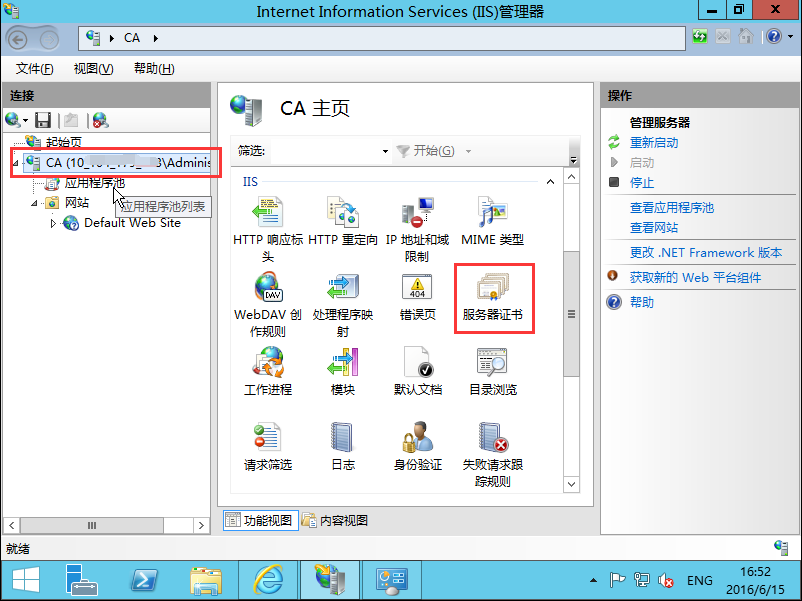
2、双击打开服务器证书后,点击右则的导入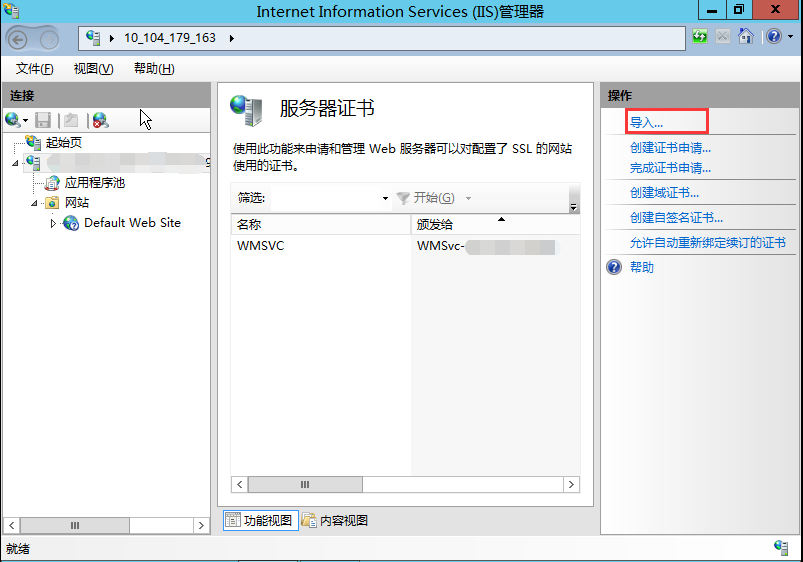
3、选择证书文件,如果输入申请证书时有填写私钥密码需要输入密码,否则输入文件夹中密码文件keystorePass.txt的密码内容,点击确定。参考私钥密码指引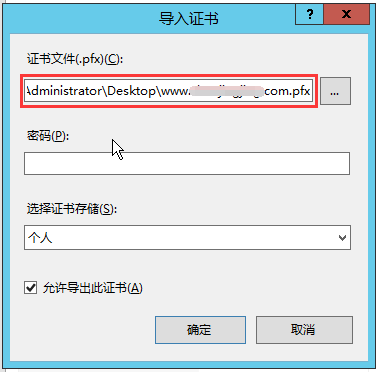
4、点击网站下的站点名称,点击右则的绑定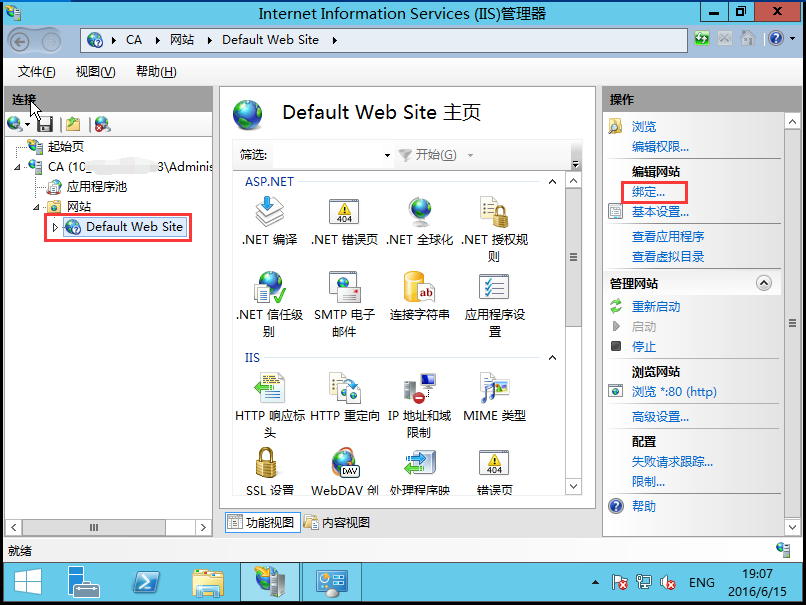
5、打开网站绑定界面后,点击添加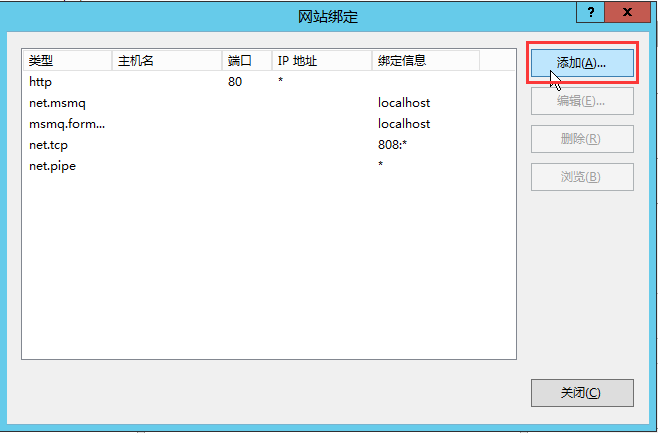
6、添加网站绑定内容:选择类型为https,端口443和指定对应的SSL证书,点击确定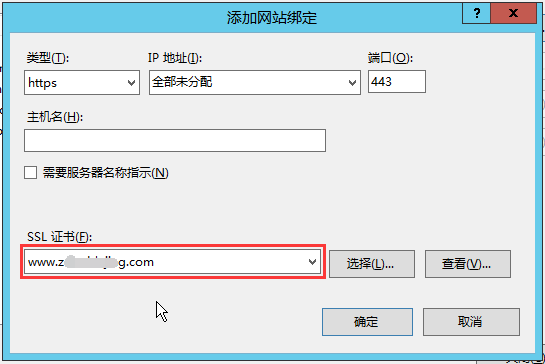
7、添加完成后,网站绑定界面将会看到刚刚添加的内容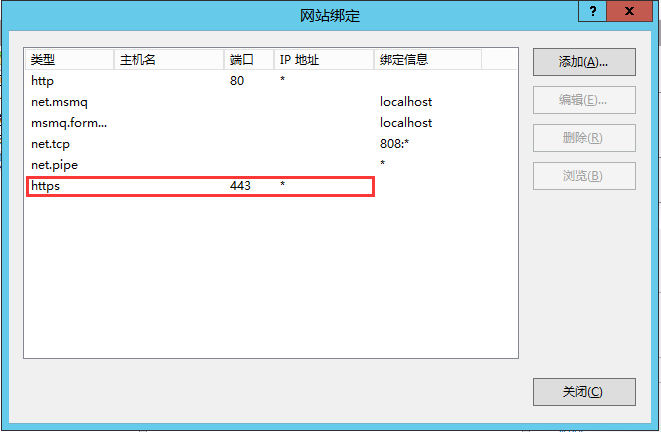
4. Tomcat 证书部署
4.1 获取证书
如果申请证书时有填写私钥密码,下载可获得Tomcat文件夹,其中有密钥库 www.domain.com.jks;
如果没有填写私钥密码,证书下载包的Tomcat文件夹中包括密钥库文件www.domain.com.jks 与密钥库密码文件keystorePass.txt
当用户选择粘贴CSR时,不提供Tomcat证书文件的下载,需要用户手动转换格式生成,操作方法如下:
可以通过 Nginx 文件夹内证书文件和私钥文件生成jks格式证书
转换工具:https://www.trustasia.com/tools/cert-converter.htm
使用工具时注意填写 密钥库密码 ,安装证书时配置文件中需要填写。
4.2 证书安装
配置SSL连接器,将www.domain.com.jks文件存放到conf目录下,然后配置同目录下的server.xml文件:
<Connector port="443" protocol="HTTP/1.1" SSLEnabled="true"
maxThreads="150" scheme="https" secure="true"
keystoreFile="conf/www.domain.com.jks"
keystorePass="changeit"
clientAuth="false" sslProtocol="TLS" />
注:
| 配置文件参数 | 说明 |
|---|---|
| clientAuth | 如果设为true,表示Tomcat要求所有的SSL客户出示安全证书,对SSL客户进行身份验证 |
| keystoreFile | 指定keystore文件的存放位置,可以指定绝对路径,也可以指定相对于 (Tomcat安装目录)环境变量的相对路径。如果此项没有设定,默认情况下,Tomcat将从当前操作系统用户的用户目录下读取名为 “.keystore”的文件。 |
| keystorePass | 密钥库密码,指定keystore的密码。(如果申请证书时有填写私钥密码,密钥库密码即私钥密码,否则填写密钥库密码文件中的密码) |
| sslProtocol | 指定套接字(Socket)使用的加密/解密协议,默认值为TLS |
4.3 http自动跳转https的安全配置
到conf目录下的web.xml。在</welcome-file-list>后面,</web-app>,也就是倒数第二段里,加上这样一段
<login-config>
<!-- Authorization setting for SSL -->
<auth-method>CLIENT-CERT</auth-method>
<realm-name>Client Cert Users-only Area</realm-name>
</login-config>
<security-constraint>
<!-- Authorization setting for SSL -->
<web-resource-collection>
<web-resource-name>SSL</web-resource-name>
<url-pattern>/*</url-pattern>
</web-resource-collection>
<user-data-constraint>
<transport-guarantee>CONFIDENTIAL</transport-guarantee>
</user-data-constraint>
</security-constraint>
这步目的是让非ssl的connector跳转到ssl的connector去。所以还需要前往server.xml进行配置:
<Connector port="8080" protocol="HTTP/1.1"
connectionTimeout="20000"
redirectPort="443" />
redirectPort改成ssl的connector的端口443,重启后便会生效。
SSL证书安装指引的更多相关文章
- [python][nginx][https] Nginx 服务器 SSL 证书安装部署
目录 前言 1 申请证书 2 Nginx 服务器 SSL 证书安装部署 2.1.准备 Nginx 环境 2.2 证书部署 2.3 Nginx 配置 3 最后 参考链接 前言 博主博客中的图片,使用的是 ...
- linux服务器证书安装指引
下面提供了3类服务器证书安装方法的示例: 1. Apache 2.x 证书部署 1.1 获取证书 Apache文件夹内获得证书文件 1_root_bundle.crt,2_www.domain.com ...
- SSL证书安装(Tomcat)腾讯云服务器
一.SSL证书免费领取地址一年的 https://www.toolmao.com/get-free-ssl 什么你们公司买的?每次免费领取一年,能不能轮流领取没试过.商鸡,商鸡.... 二.下载SSL ...
- Apache万网SSl证书安装不成功的一个注意事项(https安全链接,基于phpstudy)
最近,微信小程序挺火,要做小程序网站域名必须要有ssl证书,形成https://的安全链接,我于是从万网上下载了一个免费的ssl证书,按照万网提供的安装方式怎么也安装不好,最后我这个Apache小白费 ...
- IIS服务器SSL证书安装
在证书控制台下载IIS版本证书,下载到本地的是一个压缩文件,解压后里面包含.pfx文件是证书文件,pfx_password.txt是证书文件的密码. 友情提示: 每次下载都会产生新密码,该密码仅匹配本 ...
- centOS7 apache ssl证书安装配置
背景说明:服务器是centOS7.4 七牛申请的免费ssl证书 默认apache是没有安装SSL模块的,所以需要安装,接着使用命令: yum install -y mod_ssl apache目录 / ...
- Nginx服务器SSL证书安装
操作场景 本文档指导您如何在 Nginx 服务器中安装 SSL 证书. 说明: 本文档以证书名称 www.domain.com 为例. Nginx 版本以 nginx/1.16.0 为例. 当前服务器 ...
- ssl证书安装到iis服务器
1.先购买ssl证书, 2.对付会先发一份邮件到你的邮箱,进行验证 3.再查看邮箱,会发现有了对应的证书文件. 附件会有一个压缩包,里面包含4份证书文件, 还有一个通配符的字符串. 4.下载之后, 先 ...
- 阿里云IIS服务器SSL证书安装
一.前提条件 申请证书时需要选择 系统自动创建CSR. 申请证书时如果选择手动创建CSR,则不会生成证书文件.您需要选择其他服务器下载.crt证书文件后,使用openssl命令将.crt文件的证书转换 ...
随机推荐
- qt中线程的使用方法
QT中使用线程可以提高工作效率. 要使用线程要经过一下四个步骤: (1)先创建一个c++ class文件,记得继承Thread,创建步骤如下: a.第一步 b.第二步 (2)自定义一个run函数,以后 ...
- jquery通过ajax查询数据动态添加到select
function addSelectData() { //select的id为selectId //清空select中的数据 $("#selectId").empty(); $.a ...
- Webpack 2 视频教程 012 - 理解Webpack 中的 CSS 作用域与 CSS Modules
原文发表于我的技术博客 这是我免费发布的高质量超清「Webpack 2 视频教程」. Webpack 作为目前前端开发必备的框架,Webpack 发布了 2.0 版本,此视频就是基于 2.0 的版本讲 ...
- ubuntu 安装 pythonenv
This will get you going with the latest version of pyenv and make it easy to fork and contribute any ...
- lastIndex对正则结果的影响
前言 今天遇到一个问题,用正则表达式去检查同一个字符串时,交替返回true和false.无奈之下,重新翻了翻权威指南,发现罪魁祸首原来是lastIndex.可在控制台尝试下 let reg = /[\ ...
- Mobiscroll的介绍【一款兼容PC和移动设备的滑动插件】
Mobiscroll是一个用于触摸设备的日期和时间选择器,它的使用不会改变HTML5.PhoneGap以及混合应用的原生用户体验.作为一款jQuery滑动选择插件,用户可以自定义主题样式,为自己的移动 ...
- Ruby学习之代码块
代码块在其他的语言中都或多或少接触过一些,如perl中sort{$a<=>$b}keys,传入代码块实现按数值排序,在swift中用到闭包,更加深入学习到training closure. ...
- swift内存管理中的引用计数
在swift中,每一个对象都有生命周期,当生命周期结束会调用deinit()函数进行释放内存空间. 观察这一段代码: class Person{ var name: String var pet: P ...
- MySQL事务-ROLLBACK,COMMIT用法详解
使用ROLLBACK 既然我们已经知道了什么是事务处理,下面讨论事务处理的管理中所涉及的问题. 管理事务处理的关键在于将SQL语句组分解为逻辑块,并明确规定数据何时应该回退,何时不应该回退. MySQ ...
- chrome浏览器解决ajax跨域问题
方法一 1.右键谷歌快捷方式,选择"属性". 2.打开属性窗口,切换到"快捷方式"选项卡. 3.在目标路径的后面添加[ --disable-web-securi ...
